Najbolji besplatni pretvarači MP4 u DivX za promjenu formata s MP4 na DivX
DivX je video kodek koji se naširoko koristi na TV i DVD playerima za strujanje visokokvalitetnih videozapisa. Poput MP4, DivX ima video visoke vizualne kvalitete s malom veličinom datoteke zbog svoje mogućnosti kompresije. Međutim, postoje slučajevi u kojima MP4 datoteke nisu prepoznatljive na nekim uređajima. U većini slučajeva, TV i DVD uređaji prihvaćaju samo određeni format, DivX.
Pretvaranje formata gotovo je svakodnevna aktivnost za ljude, posebno one koji vole gledati filmove. U međuvremenu, ako želite reproducirati svoje MP4 datoteke na televizorima, trebali biste naučiti kako pretvoriti MP4 u DivX. U ovom vodiču naučit ćete kako pretvoriti MP4 u DivX online besplatno, na stolnim računalima i mobilnim uređajima.

- Dio 1. Djelotvorni načini pretvaranja MP4 u DivX na Windows/Mac
- Dio 2. Kako pretvoriti MP4 u DivX na mobitelu
- Dio 3. Često postavljana pitanja o pretvaranju MP4 u DivX
Dio 1. Djelotvorni načini pretvaranja MP4 u DivX na Windows/Mac
1. Vidmore Video Converter
Prvi preporučeni alat koji imamo je Vidmore Video Converter. Koristeći ovaj program, pretvaranje MP4 u DivX i mnoge druge formate u druge sada je jednostavno. Ovaj alat podržava mnoge formate video datoteka, uključujući DivX, MP4, MOV, MKV, FLV, MXF, TS, MPEG, itd. Može pretvoriti iz i u MP3, WMA, WAV, FLAC, AAC i još mnogo toga za audio.
Osim toga, podržana je skupna pretvorba datoteka bez ograničenja ili ograničenja veličine datoteke. Osim toga, pruža opciju prilagodbe profila koja vam omogućuje konfiguriranje video i audio izlaza datoteke koju obrađujete. Ispod je postupak o tome kako pretvoriti MP4 u DivX pomoću ovog programa.
Korak 1. Preuzmite i instalirajte alat
Započnite dobivanjem kopije instalacijskog programa aplikacije. Da biste to učinili, kliknite dolje navedene gumbe za besplatno preuzimanje. Slijedite čarobnjaka za postavljanje na zaslonu i instalirajte alat na svoje računalo. Nakon toga pokrenite aplikaciju.
Korak 2. Prenesite video za pretvaranje
Zatim uvezite MP4 video koji želite pretvoriti klikom na Plus gumb za potpisivanje u glavnom sučelju alata. Po želji, možete koristiti značajku povuci i ispusti za prijenos video datoteka.
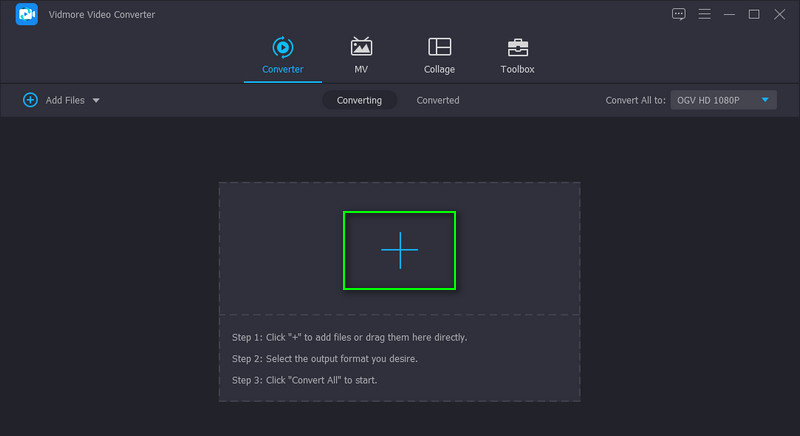
Korak 3. Postavite DivX kao izlazni format
Ovaj put otvorite Profil izbornik u gornjem desnom dijelu sučelja. Odavde ćete vidjeti popis dostupnih formata. Ispod Video karticu, odaberite DivX na lijevom bočnom stupcu. Zatim odaberite profil ili kvalitetu koji odgovara vašim potrebama.
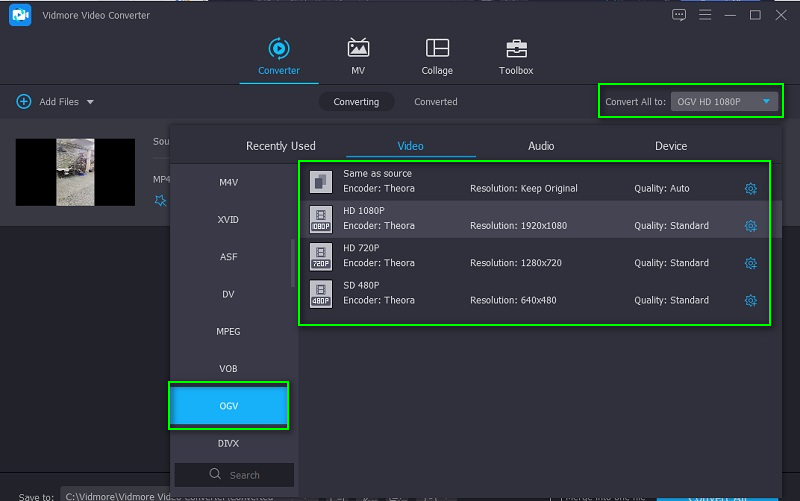
Korak 4. Pretvorite MP4 u DivX
Sada odaberite odredište datoteke da biste spremili konačnu verziju videozapisa. Jednostavno kliknite na Mapa ikona na dnu sučelja i postavite imenik. Kada završite, kliknite na Pretvori sve gumb za pokretanje procesa pretvorbe. Kada proces završi, izlaz će se pojaviti u mapi koju ste postavili i možete odmah pogledati reprodukciju.
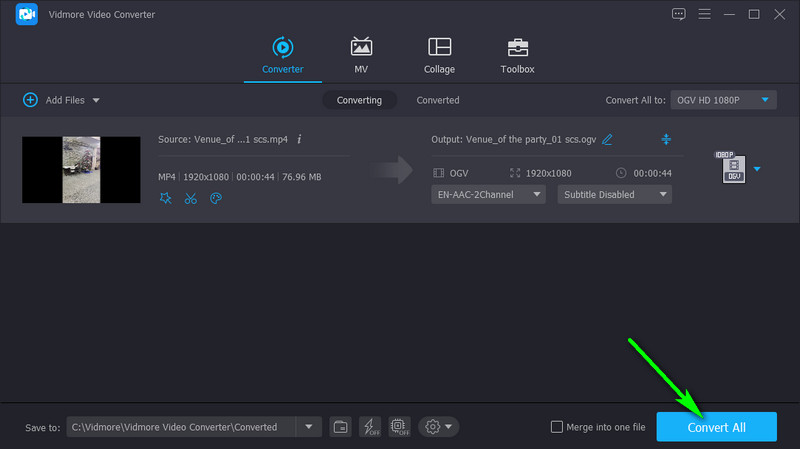
2. VLC Media Player
VLC Media Player dolazi s više mogućnosti od streaminga medija. Može raditi kao video/audio pretvarač s puno podrške za medijski format. Štoviše, ovaj alat možete koristiti bez obzira na platformu koju koristite. Dostupan je na Mac, Windows, Linux, Android i iOS uređajima. Još jedan vrhunac ovog programa su korisne opcije za uređivanje videa u kojima možete izrezati videozapise i promijeniti orijentaciju videa. Međutim, proces pretvorbe možda neće biti tako jednostavan kao prethodni alat. Ipak, evo kako VLC pretvara MP4 u DivX pomoću ove aplikacije.
Korak 1. Provjerite je li VLC Media Player instaliran na vašem računalu. Pokrenite program nakon toga.
Korak 2. Zatim pristupite Pretvori / spremi opciju i dodajte svoju ciljanu MP4 video datoteku.
3. korak Sada stvorite novi profil koji će vam pomoći da se prebacite s MP4 na DivX. Idite na Video kodek odjeljak na kartici Profil, postavite DivX kao Kodek, i pogodio Stvoriti.
4. korak Nakon toga otvorite Profil izbornika i odaberite svoj novostvoreni profil. Na kraju kliknite na Početak gumb za početak procesa pretvorbe.
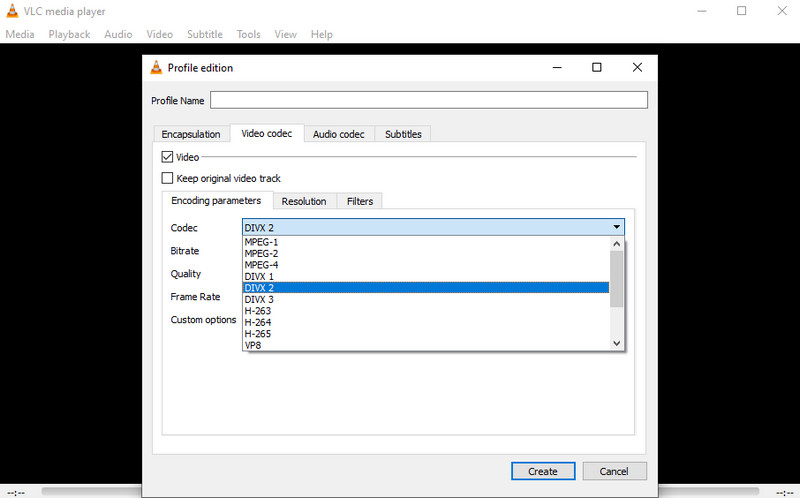
3. Convertio
Proces pretvaranja MP4 u DivX besplatno online može se realizirati uz pomoć Convertio. Ovaj besplatni alat radi na mreži pomoću web-preglednika kao što su Chrome, Firefox, Microsoft Edge itd. Također, omogućuje vam prijenos datoteka bilo lokalno ili s usluga za pohranu u oblaku kao što su Dropbox i Google Drive. Nadalje, omogućuje korisnicima podešavanje kvalitete zvuka, brzine prijenosa, unaprijed postavljenih postavki i postavki kodeka kako bi generirali željeni izlaz. Također nema oglasa, neželjene pošte ili virusa koji bi mogli naštetiti računalima. Slijedite smjernice u nastavku ako želite naučiti kako pretvoriti MP4 u DivX koristeći Convertio.
Korak 1. Prije svega, pokrenite preglednik i posjetite službenu stranicu programa.
Korak 2. Pritisnite Odaberite Datoteke gumb za početak prijenosa datoteka. Pregledajte MP4 video iz mape vašeg računala i odaberite ga za prijenos.
3. korak Odaberite izlazni format iz Profil izborniku i kliknite na crvenu Pretvoriti gumb za pokretanje procesa.
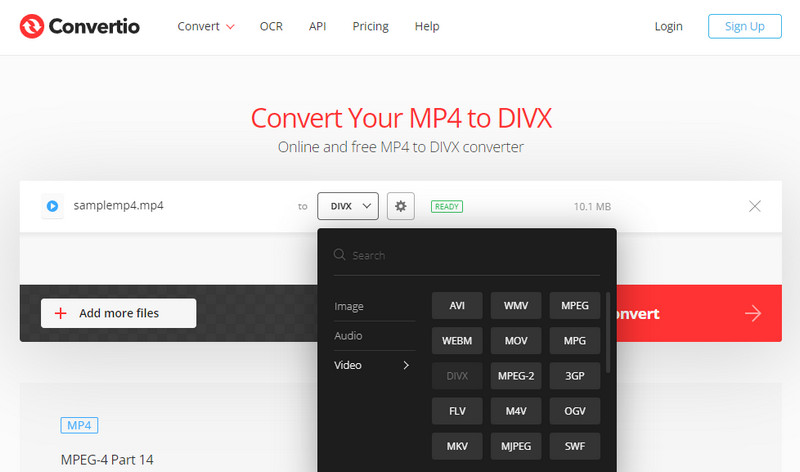
Dio 2. Kako pretvoriti MP4 u DivX na mobitelu
S razvojem i napretkom tehnologije, ljudi žele postići stvari na mobilnim telefonima. To uključuje čak i pretvaranje formata. Ipak, odabir idealne aplikacije je neophodan. Stoga smo izdvojili najbolji MP4 u DivX pretvarač za Android i iPhone.
1. Tvornica video formata
Tvornica video formata smatra se video paketom koji pruža različite funkcije video manipuliranja. Može poslužiti kao video konverter, rezač, kompresor, cropper s intuitivnim sučeljem. Isto tako, kvaliteta izlaza je vrlo konfigurabilna, omogućujući vam izmjenu brzine u bitovima, kodeka, frekvencije i još mnogo toga. Osim toga, postoje unaprijed postavljene postavke za MP4, AVI, DVD u PAL formatu, MPEG, itd.
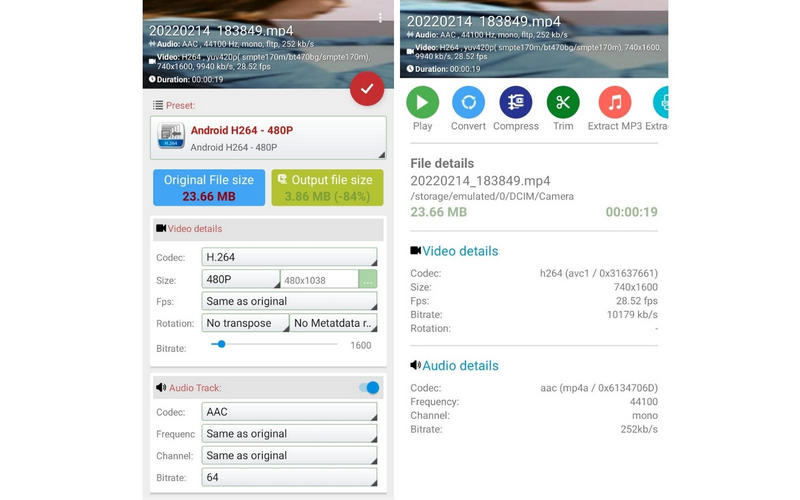
2. Video Converter Android
Još jedan najbolji besplatni MP4 u DivX konverter koji biste trebali razmisliti o korištenju je Video Converter za Android. Uz to, možete uživati u pretvaranju gotovo svih medijskih datoteka, uključujući DivX, FLV, MKV, MOV, MPG i mnoge druge. Osim toga, zadržava izvornu kvalitetu videa. Još bolje, dolazi s naprednim načinom rada koji vam omogućuje da odredite brzinu prijenosa videa, kodek itd.
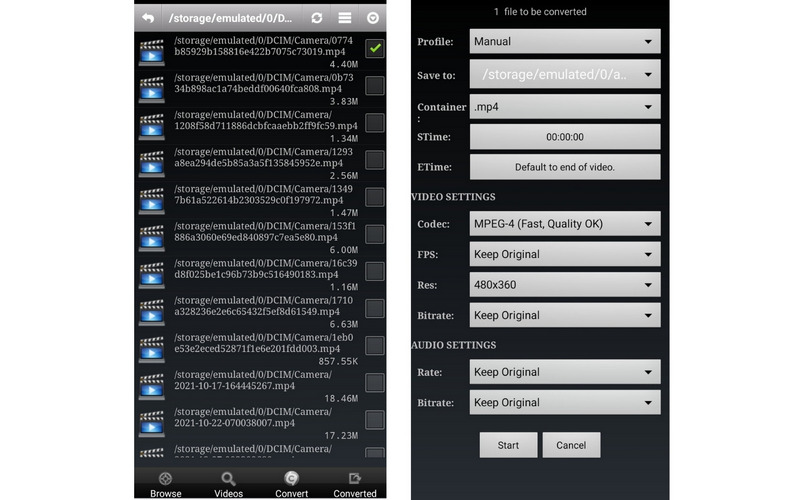
Daljnje čitanje:
Pretvori MTS u MP4 - Kako pretvoriti videokamere za pametni telefon
DivX Player i njegova alternativa za reprodukciju DRM DivX filmova
Dio 3. Često postavljana pitanja o pretvaranju MP4 u DivX
Što je .divx datoteka?
DivX, skraćenica od Digital video Express, je video format koji se koristi za komprimiranje video datoteka s malim gubitkom u kvaliteti videa. Točnije, temelji se na MPEG-4 za komprimiranje filmova da stane na DVD ili CD.
Kako mogu pretvoriti DivX u MP4?
Transformacija iz DivX-a u MP4 može se postići korištenjem softvera za pretvaranje. Gore su neki od alata na koje se možete obratiti. Međutim, ako želite pretvoriti s malo ili bez gubitka kvalitete, razmislite o Vidmoreu.
Smatra li se DivX zastarjelim?
Samo nekoliko ljudi koristi ovaj video format, ali DivX postoji već neko vrijeme. Zapravo, popularizirale su ga velike filmske tvrtke, uključujući Dreamworks SKG, Universal i Paramount.
Zaključak
Sada možete naučiti kako besplatno pretvoriti MP4 u DivX korištenjem raznih gore navedenih alata. Postoje desktop alati koji se sastoje od dvije metode: online i offline. S druge strane, možete jednostavno pretvoriti koristeći svoj pametni telefon za prebacivanje formata s MP4 na DivX.
Savjeti za MP4


